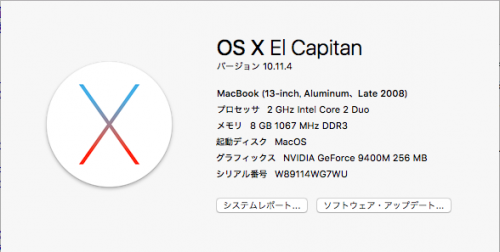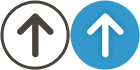Mac os X El Capitanへアップグレード
今更ながら、昨夜、Mac OS X El Capitanへアップグレードを行いました。
行った理由が、XCode 7.3がYosemiteでは使用できなくなってしまっからです。
毎度のこと、XCodeは半年から1年しないうちに最新OSでないと使えないようになるので、それに合わせてMac OSをアップーデートする必要があります。
今回、iOS9.3に合わせて思いの他、早くYosemiteが切られたような気がします。
毎度の事ながら、新規にハードディスクを調達してディスクディプロケイターで複製ディスクを作成後、Mac OS X El Capitanへのアップグレードを行いました。
この方法でのメリットは
1.新しいOSを新品ハードディスクで利用できる。
2.もしトラブルがあってもすぐに元の環境(ハードディスクの物理的な入れ替え)に戻せる
という点がメリットが高いです。
この方法を繰り返して、「Mac OS X v10.5 Leopard」から継続して利用しています。
ちなみに自分の利用しているマックは、
だったりします。多分これが最後のOSのアップデートになるかな?
さすがに、Mac OS X El Capitanへアップグレード後、このブログを書いているのですが、新しい入力が重くてさすがにちょっと限界を感じたりしてます。
昨日、Gizmodeさんに、こんな記事が出ていましたけど、自分も「真性マカー」ってことですかね?
自分のマックも、内臓WiFiネットワークが壊れていたり、メインロジックボードが静電気で壊れて交換したり、まあ本当に色々ありましたが、Gizmodeさんに掲載されているような、見た目的な破損はありませんので、まだまだいけそうですけどね。笑
話が逸れましたが、昨日、秋葉原でハードディスクを購入。幸いにも実は3回も同じ(メーカー、型番)2.5inchのハードディスクを購入しております。一昔前は、1年単位でディスクは後継機が発売されるので、2度と同一型番のハードディスクを購入することは不可能だったんですが、在庫が余っているのか、大容量化に伴いメーカーが息を長く製造し続けるようになったかは不明ですが、HGSTの同一型番ディスクは秋葉原のarkさんで購入。(たぶん、前回もarkさんで購入したような気がします。)
左がMacから取り外したディスク。右が今回arkさんで購入した新品ディスクです。これをセクターコピーしてます。(2時間ぐらいかかったかな?)
差し込んで、ボタンを押すだけでセクターコピーできてしまうので、どんなOSでも関係ありません。ビジネスユースの方で、パソコンの環境を変えたくないけど、ハードディスクの寿命が不安という方には、この方法で長く同じパソコンを使い続けることができますよ。
ちなみに、Windows8搭載のノートPCでもディスクが半年で怪しくなったので、初期にインストールされているハードディスクよりも容量の大きいハードディスクに置き換える(この時は異なるメーカー)などを行ってもちゃんとOSライセンス継続で使用できました。
新品ディスクを本体に戻してから、Mac os X El Capitanのダウンロードインストール開始。
特に問題なくアップグレードできましたが、幾つか注意事項ありです。
Mac os X El Capitanへのアップグレード後の問題点はまた後日。